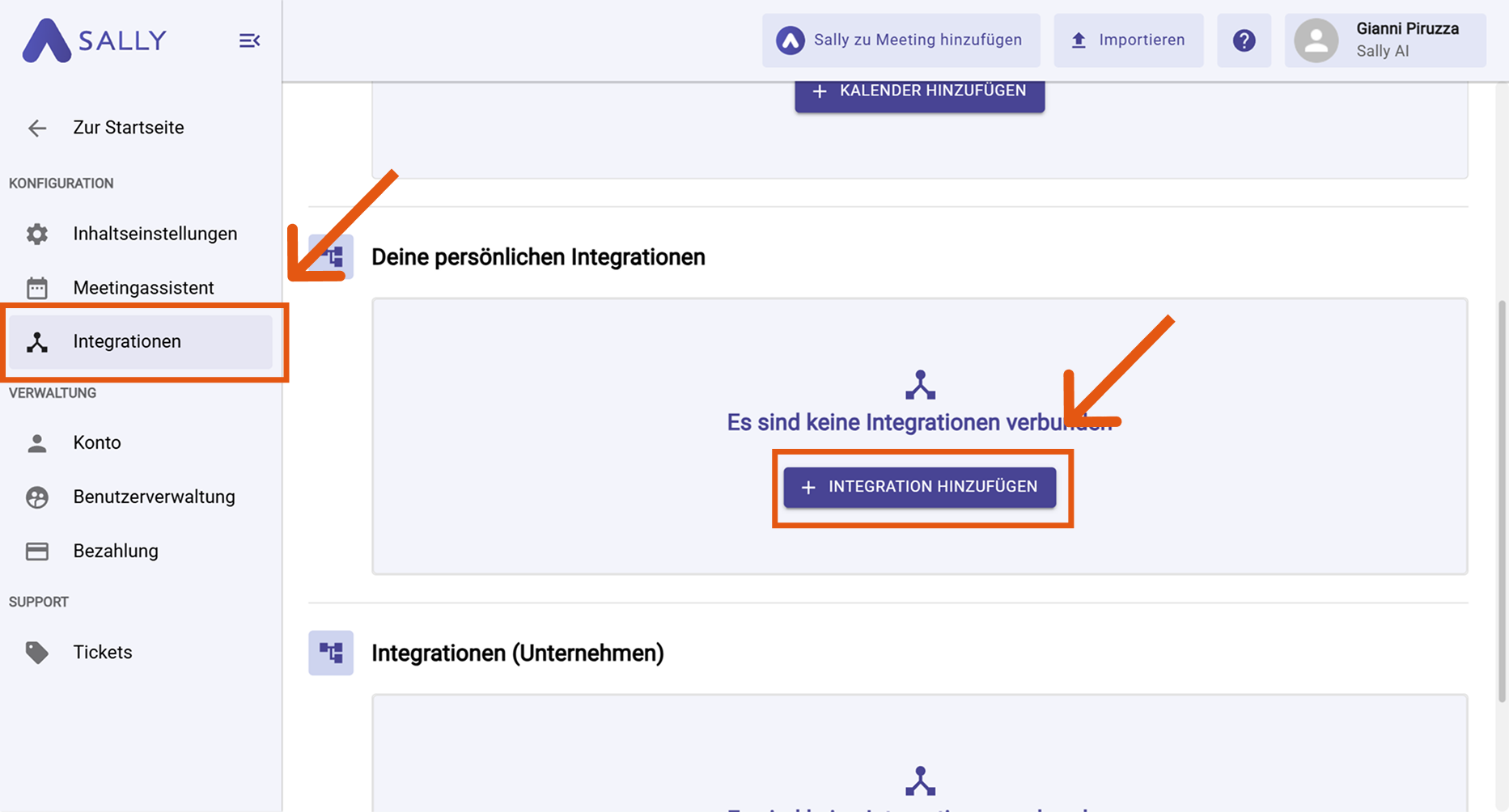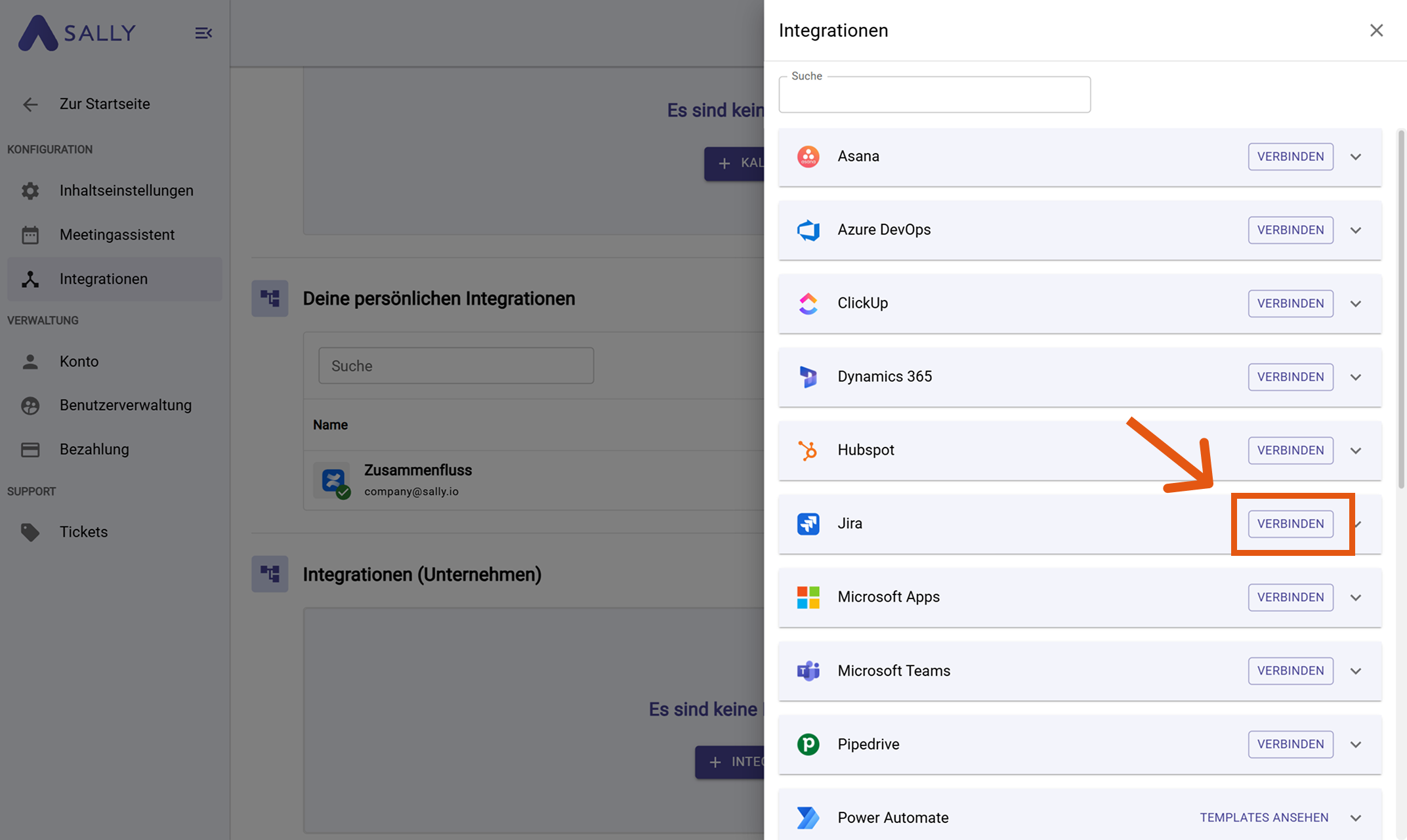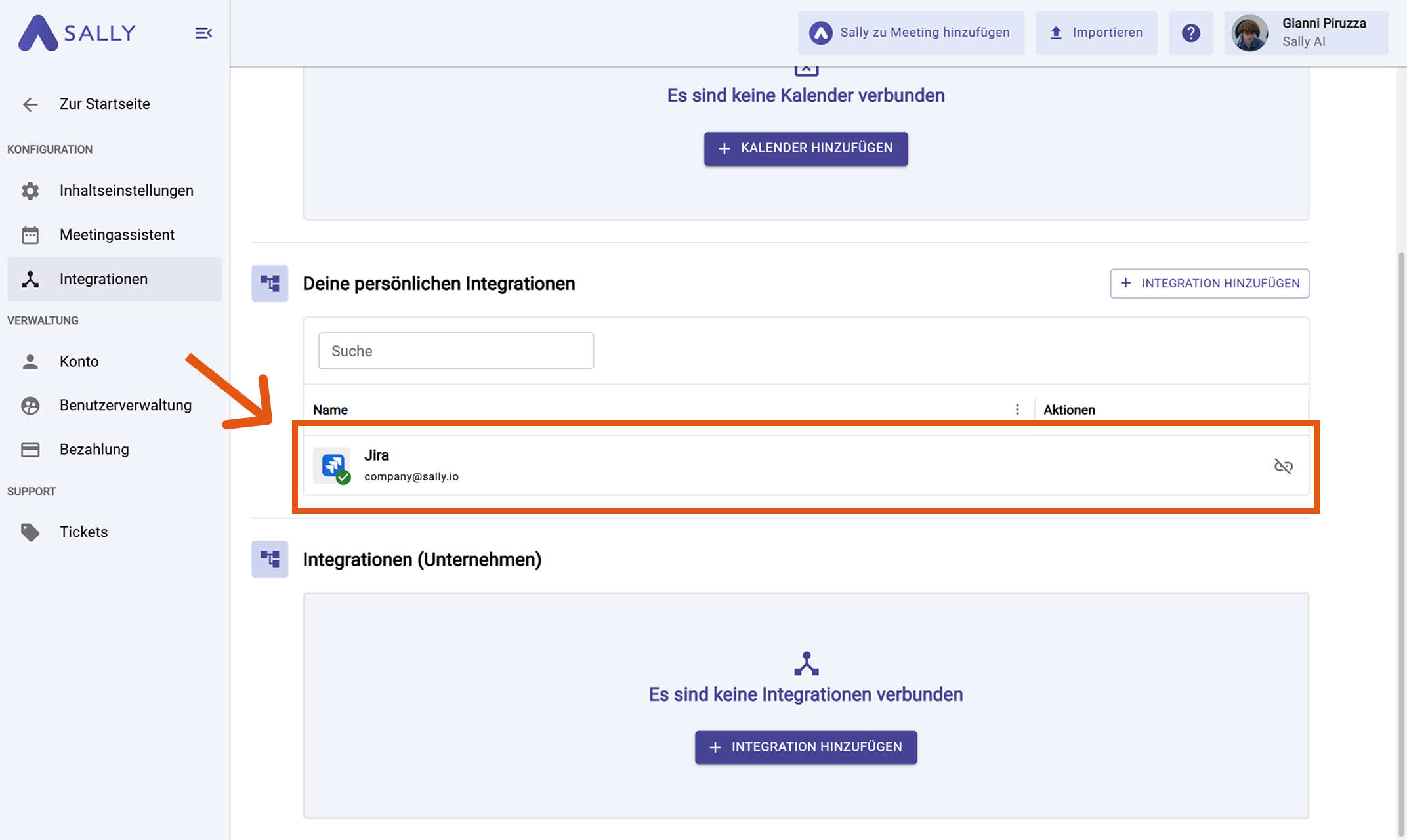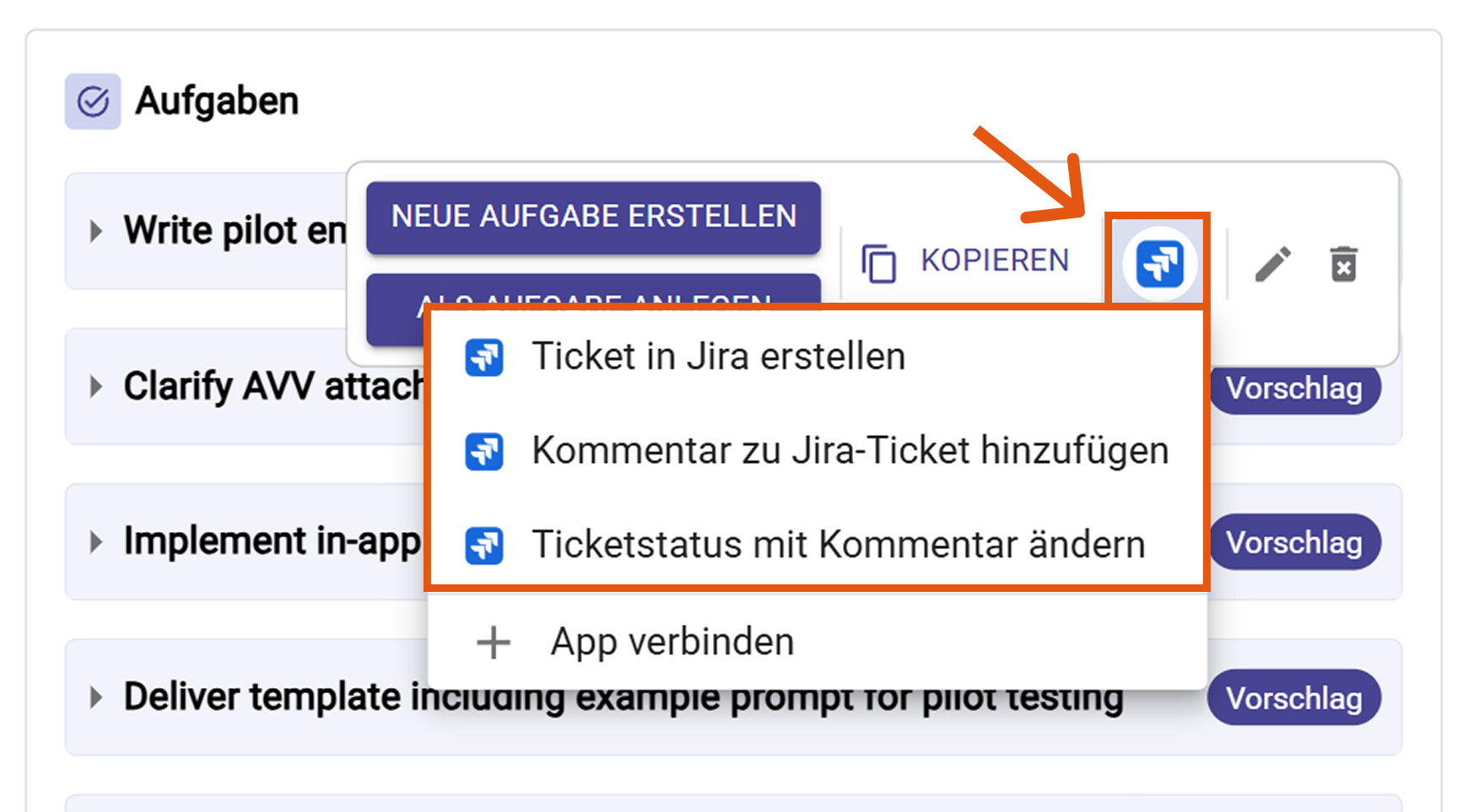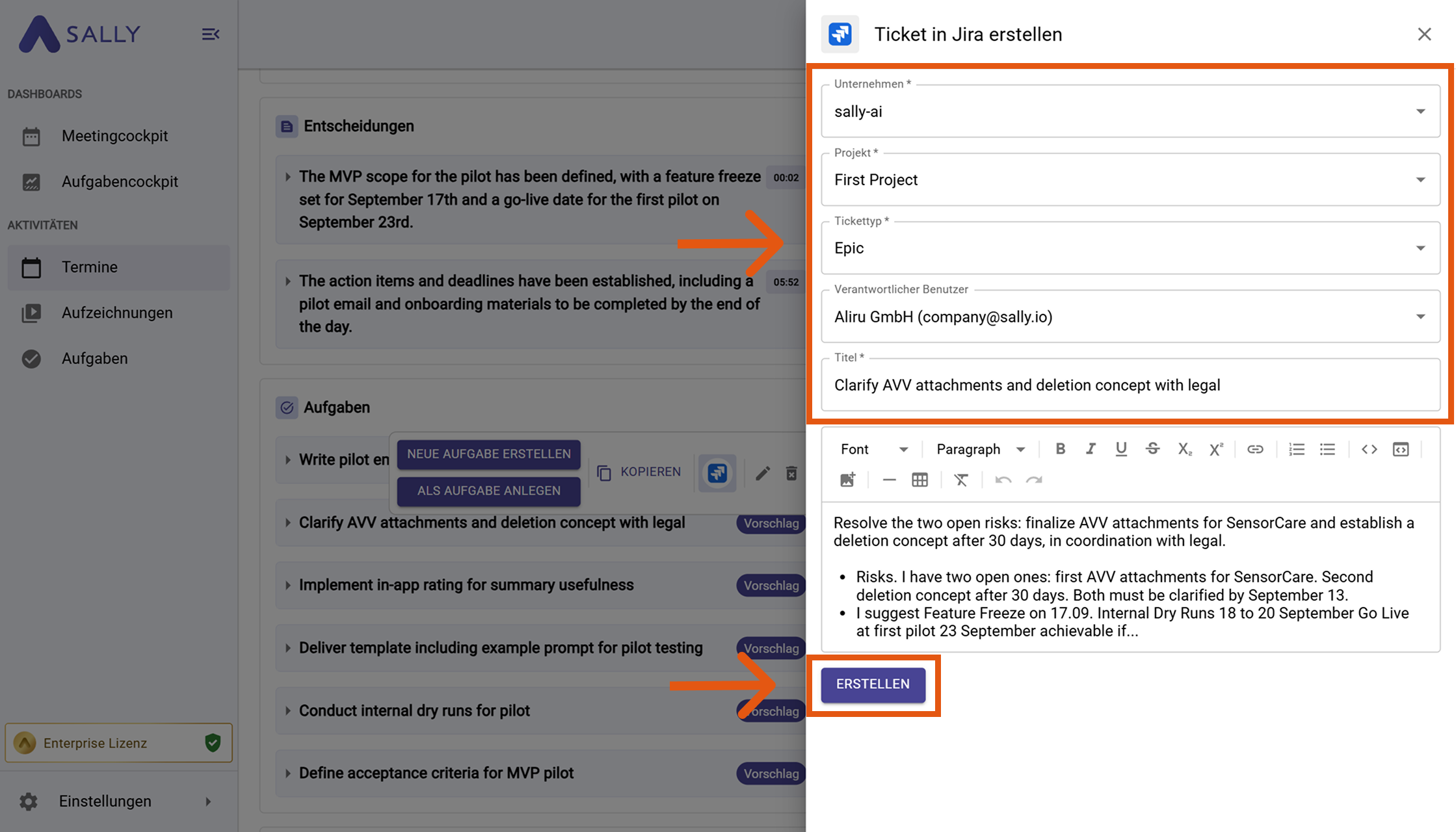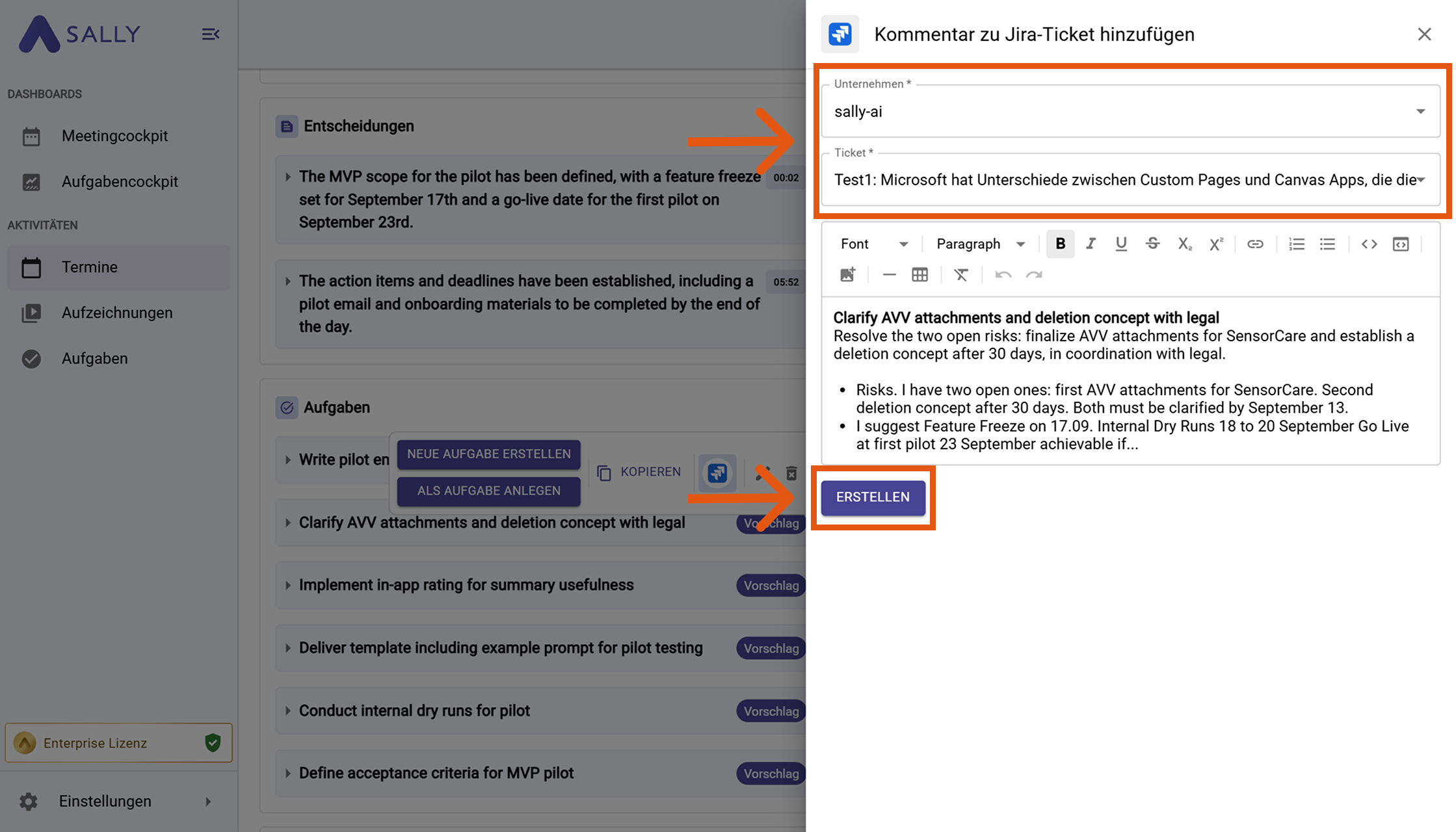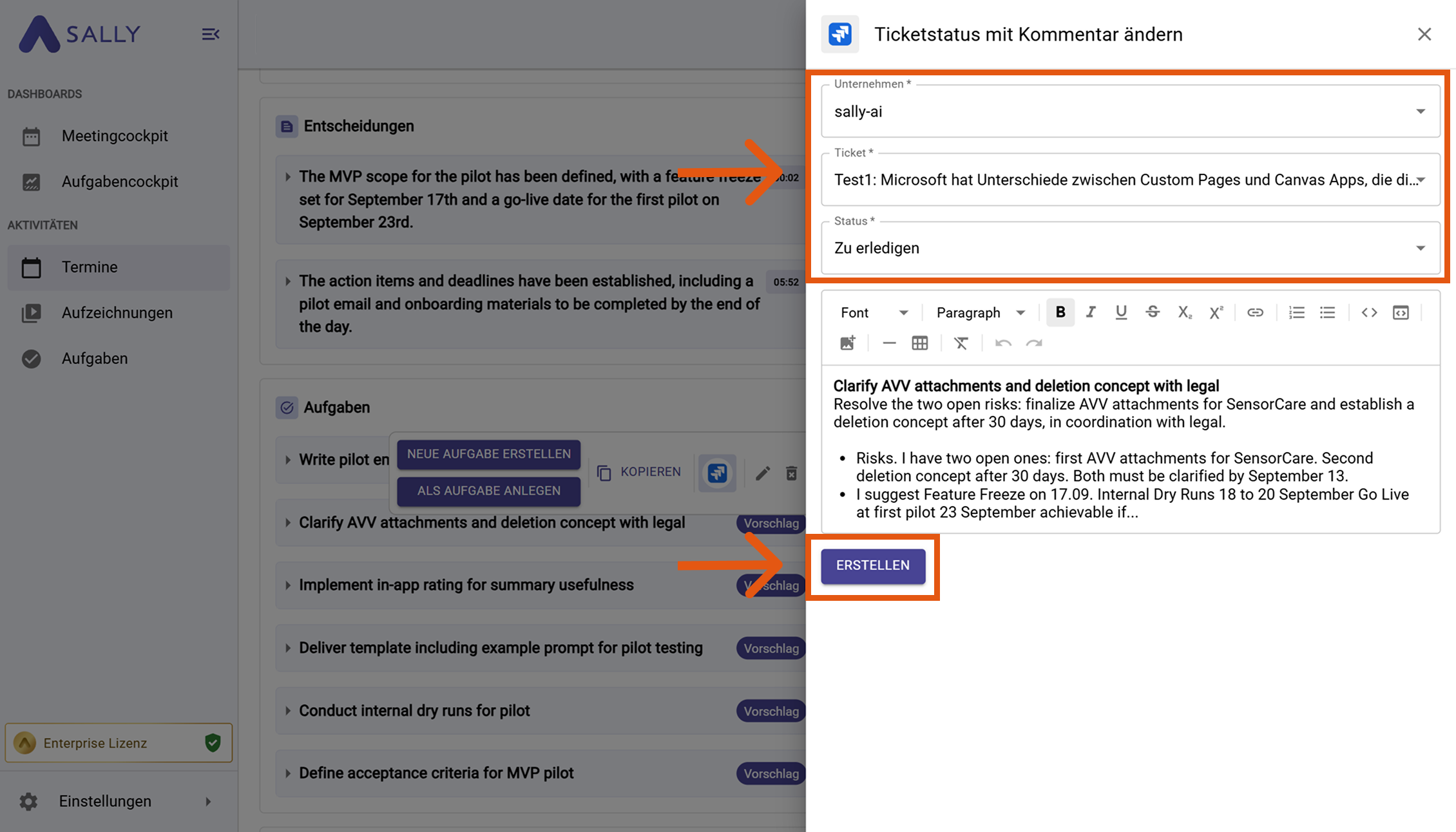Jira-Integration
Verbinde Sally AI mit Jira, um Meeting-Insights in umsetzbare Tickets zu verwandeln - direkt in deinem Projekt → Vorgangstyp → Workflow. Mit der Sally–Jira-Integration kannst du neue Tickets erstellen, Kommentare hinzufügen oder sogar den Status bestehender Vorgänge mit nur einem Klick ändern, doppelte Eingaben vermeiden und sicherstellen, dass das Backlog deines Teams immer aktuell ist.
Schnellnavigation
1. So verbindest du Jira mit Sally AI
Befolge diese Schritte, um die Sally-Jira-Integration zu aktivieren.
-
Öffne Einstellungen in der linken Seitenleiste.
Abbildung 1: Gehe zu Einstellungen
-
Gehe zu Integrationen.
-
Klicke auf „+ Integration hinzufügen“ unter „Deine persönlichen Integrationen“.
Abbildung 2: Integration hinzufügen
-
Wähle Jira und klicke auf Verbinden. Schließe den Autorisierungsprozess in Atlassian ab.
Abbildung 3: Jira auswählen → Verbinden
-
Nach erfolgreicher Verbindung erscheint Jira unter „Deine persönlichen Integrationen“.
Abbildung 4: Jira ist verbunden
2. So sendest du Insights zu Jira
Sobald Jira verbunden ist, kannst du Meeting-Insights aus Sally mit nur einem Klick nach Jira senden - direkt ins richtige Projekt, den richtigen Vorgangstyp und Workflow.
Du kannst:
- Ein Ticket in Jira erstellen
- Einen Kommentar zu einem Jira-Ticket hinzufügen
- Ticket-Status mit Kommentar ändern
- Ein Ticket in Jira erstellen → Neuer Backlog-Eintrag oder Bug-Report.
- Kommentar zu einem Jira-Ticket hinzufügen → Kontext oder Entscheidungen zu einem bestehenden Vorgang teilen.
- Ticket-Status mit Kommentar ändern → Arbeit im Workflow voranbringen und gleichzeitig Kontext hinterlassen.
2.1. Ein Ticket in Jira erstellen
Verwandle ein Sally-Insight in ein brandneues Jira-Ticket.
-
Öffne das gewünschte Meeting in Sally.
-
Fahre mit der Maus über ein Insight, eine Entscheidung, einen nächsten Schritt oder eine Aufgabe in der Zusammenfassung. Klicke auf das Jira-Symbol und wähle „Ticket in Jira erstellen“.
Abbildung 5: Ticket in Jira erstellen wählen
-
Fülle das Erstellungsformular aus (Pflichtfelder sind mit
*markiert). Für Jira gehören dazu in der Regel:- Organisation*
- Projekt*
- Ticket-Typ* (z. B. Aufgabe, Bug, Epic)
- Verantwortliche Person / Bearbeiter (empfohlen)
- Titel*
Die Beschreibung wird von Sally vorausgefüllt und kann bearbeitet werden.
-
Klicke auf Erstellen, um es nach Jira zu senden.
Abbildung 6: Jira-Ticket-Felder ausfüllen und Erstellen klicken
2.2. Einen Kommentar zu einem Jira-Ticket hinzufügen
Füge Meeting-Kontext zu einem bestehenden Jira-Ticket hinzu - ideal für Updates, Entscheidungen oder zusätzliche Notizen.
-
Öffne das gewünschte Meeting in Sally.
-
Fahre über das relevante Element, klicke auf das Jira-Symbol und wähle „Kommentar zu einem Jira-Ticket hinzufügen“.
Abbildung 7: Kommentar zu einem Jira-Ticket hinzufügen wählen
-
Fülle das Erstellungsformular aus (Pflichtfelder sind mit
*markiert). Für Jira gehören dazu in der Regel:- Organisation*
- Ticket*
Die Beschreibung wird von Sally vorausgefüllt und kann bearbeitet werden.
-
Klicke auf Erstellen, um es nach Jira zu senden.
Abbildung 8: Jira-Kommentarfelder ausfüllen und Erstellen klicken
2.3. Ticket-Status mit Kommentar ändern
Bewege einen bestehenden Jira-Vorgang im Workflow nach vorne und hinterlasse zusätzlich Kontext aus dem Meeting.
-
Öffne das gewünschte Meeting in Sally.
-
Fahre über das relevante Element, klicke auf das Jira-Symbol und wähle „Ticket-Status mit Kommentar ändern“.
Abbildung 9: Ticket-Status mit Kommentar ändern wählen
-
Fülle das Erstellungsformular aus (Pflichtfelder sind mit
*markiert). Für Jira gehören dazu in der Regel:- Organisation*
- Ticket*
- Status*
Die Beschreibung wird von Sally vorausgefüllt und kann bearbeitet werden.
-
Klicke auf Erstellen, um den Jira-Vorgang zu aktualisieren.
Abbildung 10: Jira-Status mit Kommentar aktualisieren